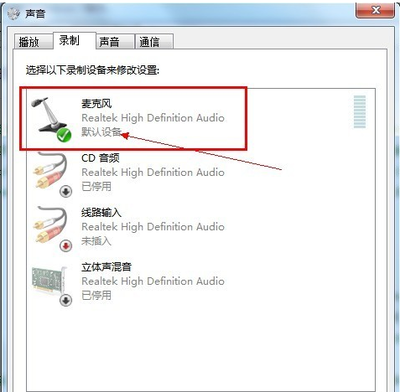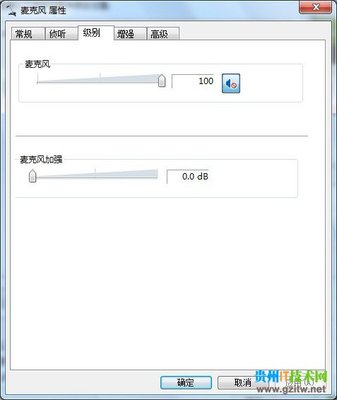有些时候我们的xp电脑出现麦克风没声音的情况,这是怎么回事呢?那么下面就由小编来给你们说说该如何解决解决电脑麦克风没声音的情况吧,希望可以帮到你们哦!
xp电脑麦克风没声音原因分析:1.驱动
声卡驱动太旧或GHOST版本的xp系统的声卡驱动错误造成的,需要上网下载最新的声卡驱动来解决这个问题.
2.硬件
把音频设备或者麦克风拔下来,插到别的电脑上看是否能够正常使用,如果是因为设备问题导致,就更换或者维修设备。
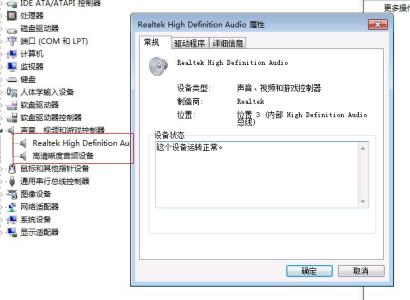
3.芯片或接口问题
声卡芯片损坏或是麦克风接口接触不良导致,请直接去维修店找解决办法
4.设置
以上问题排除后,一般90%以上的录音问题都是软件设置错误导致,这里详细讲解一下关于麦克风的设置.
驱动排出
点击"开始"->"控制面板"->"硬件"->"设备管理器".
查看音频设备是否安装成功,如下图,如果出现音频设备的黄色感叹号或问号,请在驱动软件中下载相关驱动解决.
打开音量控制
如图,点击"选项"->"属性",在下拉菜单中,选择"audio input" -> 勾选"麦克风"音量,点击"确定".
调节"麦克风音质"
如图,会显示"麦克风音量"的调节框,这个框不仅可以调节"麦克风音量",还可以改善"麦克风音质".
增强"麦克风音量"
如果觉得音量还是比较小,那么请首先不要在上图勾选"静音".
依次点击,"选项"->"属性"->"高级",出现下面的窗口,点击"麦克风加强".
其他原因
如果在上面过程中依然无法解决,请确认是否计算机上有多个音频输入设备.如,有usb mic ,内置mic,外置mic,请选择麦克风为你的默认输入,如下操作:
右击任务栏的小喇叭图标,弹出如图的"调节音频属性"对话框,选择"音频"选项卡,在"录音的默认设备"中选择你正在使用的"麦克风输入"设置.
 爱华网
爱华网